linux系统命令全集(txt版)
Linux 常用shh cli命令 全集

find / -perm -u+s 罗列一个系统中所有使用了SUID控制的文件
chmod u+s /bin/file1 设置一个二进制文件的 SUID 位 – 运行该文件的用户也被赋予和所有者同样的权限
chmod u-s /bin/file1 禁用一个二进制文件的 SUID位
find /usr/bin -type f -atime +100 搜索在过去100天内未被使用过的执行文件
find /usr/bin -type f -mtime -10 搜索在10天内被创建或者修改过的文件
find / -name \*.rpm -exec chmod 755 ‘{}’ \; 搜索以 ‘.rpm’ 结尾的文件并定义其权限
useradd user1 创建一个新用户
userdel -r user1 删除一个用户 ( ‘-r’ 排除主目录)
usermod -c “User FTP” -g system -d /ftp/user1 -s /bin/nologin user1 修改用户属性
passwd 修改口令
passwd user1 修改一个用户的口令 (只允许root执行)
chage -E 2005-12-31 user1 设置用户口令的失效期限
pwck 检查 ‘/etc/passwd’ 的文件格式和语法修正以及存在的用户
grpck 检查 ‘/etc/passwd’ 的文件格式和语法修正以及存在的群组
newgrp group_name 登陆进一个新的群组以改变新创建文件的预设群组
Linux常用命令大全
linux常用100个命令

linux常用100个命令以下是常用的100个Linux命令:1. ls - 列出当前目录中的文件和文件夹2. cd - 改变当前工作目录3. pwd - 显示当前工作目录的路径4. mkdir - 创建一个新的目录5. rmdir - 删除一个空的目录6. touch - 创建一个新的空文件7. cp - 复制文件或目录8. mv - 移动或重命名文件或目录9. rm - 删除文件或目录10. cat - 显示文件内容11. less - 逐行显示文件内容12. head - 显示文件的前几行内容13. tail - 显示文件的后几行内容14. grep - 在文件中搜索匹配的文本15. find - 在文件系统中搜索文件16. chmod - 改变文件或目录的权限17. chown - 改变文件或目录的所有者18. chgrp - 改变文件或目录的所属组19. du - 显示目录或文件的磁盘使用情况20. df - 显示文件系统的磁盘使用情况21. file - 显示文件的类型22. ln - 创建一个硬链接或符号链接23. mount - 挂载文件系统24. umount - 卸载文件系统25. tar - 创建或解压归档文件26. gzip - 压缩文件27. gunzip - 解压缩文件28. wget - 下载文件29. curl - 通过URL获取或发送数据30. ssh - 远程登录到另一台计算机31. scp - 在本地主机和远程主机之间复制文件32. ping - 测试与另一台计算机的连接33. ifconfig - 显示或配置网络接口34. netstat - 显示网络连接、路由表等信息35. iptables - 配置防火墙规则36. ps - 显示当前运行的进程37. top - 显示系统中运行的进程和资源使用情况38. kill - 终止正在运行的进程39. service - 启动、停止或重启系统服务40. systemctl - 管理系统服务41. uname - 显示系统信息42. date - 显示或设置系统时间和日期43. history - 显示或搜索命令历史记录44. which - 显示可执行文件的路径45. echo - 显示文本或变量的值46. export - 设置环境变量47. source - 执行一个脚本文件48. alias - 创建命令别名49. sed - 流编辑器,用于文件内容的替换和修改50. awk - 文本处理工具,用于提取和处理文本数据51. sort - 对文本进行排序52. uniq - 删除重复的行53. diff - 比较两个文件的差异54. tr - 替换、删除或压缩字符55. cut - 从文本中提取字段56. paste - 将多个文件的行合并成一行57. join - 根据共同的字段将两个文件合并58. split - 将文件分割成多个较小的文件59. grep -v - 显示不匹配的文本行60. grep -c - 统计匹配的文本行数61. grep -i - 忽略大小写进行匹配62. grep -r - 递归地搜索目录中的文件63. grep -w - 匹配整个单词而不是部分匹配64. grep -A - 显示匹配行及其后面的几行65. grep -B - 显示匹配行及其前面的几行66. grep -C - 显示匹配行及其前后的几行67. awk '{print $1}' - 打印每行的第一个字段68. awk '{print $NF}' - 打印每行的最后一个字段69. awk '/pattern/{print}' - 打印匹配模式的行70. awk '/pattern/{print $2}' - 打印匹配模式的第二个字段71. awk '{sum+=$1} END {print sum}' - 计算第一列的总和72. awk '{if ($1 > 10) print}' - 打印第一列大于10的行73. awk '{if ($1 > 10) print $2}' - 打印第一列大于10的第二个字段74. awk '{print NR, $0}' - 打印行号和整行内容75. awk '{for (i=1; i<=NF; i++) print $i}' - 打印每个字段76. sed 's/pattern/replace/' - 替换匹配的文本77. sed '/pattern/d' - 删除匹配的文本行78. sed '/pattern/s/old/new/' - 在匹配的文本行中替换文本79. sed '/pattern/!d' - 删除不匹配的文本行80. sed '1d' - 删除第一行81. sed '$d' - 删除最后一行82. sed -n '1,5p' - 打印前5行83. sed -n '5,$p' - 打印从第5行到最后一行84. sed -n '/pattern/p' - 打印匹配的文本行85. sed -n '/pattern/{p;q;}' - 打印匹配的文本行并退出86. sort -n - 对数字进行排序87. sort -r - 逆序排序88. sort -u - 去除重复的行89. sort -k2 - 按第二个字段进行排序90. sort -t',' -k2 - 使用逗号作为分隔符,按第二个字段进行排序91. uniq -c - 统计重复的行数92. uniq -d - 只显示重复的行93. uniq -u - 只显示不重复的行94. diff -u - 显示详细的差异95. diff -r - 递归比较目录中的文件96. tr 'a-z' 'A-Z' - 将小写字母转换为大写字母97. tr -d '[:digit:]' - 删除所有数字98. tr -s ' ' - 合并连续的空格为一个空格99. cut -d',' -f1 - 使用逗号作为分隔符,打印第一个字段100. cut -c1-5 - 打印每行的前五个字符这些命令是Linux中最常用的命令之一,可以帮助您在终端中进行文件和文本处理、系统管理、网络配置等操作。
Linux的常用基本命令

Linux的常⽤基本命令⼀、基本命令1.1 关机和重启1.2 帮助命令⼆、⽬录操作命令2.1 ⽬录切换 cd2.2 ⽬录查看 ls [-al]2.3 ⽬录操作【增,删,改,查】2.3.1 创建⽬录【增】 mkdir2.3.2 删除⽬录或⽂件【删】rm2.3.3 ⽬录修改【改】mv 和 cp2.3.4 搜索⽬录【查】find三、⽂件操作命令3.1 ⽂件操作【增,删,改,查】3.1.1 新建⽂件【增】touch3.1.2 删除⽂件【删】 rm3.1.3 修改⽂件【改】 vi或vim3.1.4 ⽂件的查看【查】tail head3.2 权限修改四、压缩⽂件操作4.1 打包和压缩4.2 解压五、查找命令5.1 grep5.2 find5.3 locate5.4 whereis5.5 which六、su、sudo6.1 su6.2 sudo七、系统服务⼋、⽹络管理8.1 主机名配置8.2 IP 地址配置8.3 域名映射九、定时任务指令crontab 配置9.1 命令格式9.2 配置说明、实例⼗、其他命令10.1 查看当前⽬录:pwd10.2 查看进程:ps -ef10.3 结束进程:kill10.4 ⽹络通信命令:10.5 配置⽹络10.6 重启⽹络10.7 切换⽤户10.8 关闭防⽕墙10.9 修改⽂件权限10.10 清屏10.11 vi模式下快捷键⼀、基本命令1.1 关机和重启shutdown -h now ⽴刻关机shutdown -h 5 5分钟后关机poweroff ⽴刻关机shutdown -r now ⽴刻重启shutdown -r 5 5分钟后重启reboot ⽴刻重启1.2 帮助命令--help命令shutdown --help:ifconfig --help:查看⽹卡信息man命令(命令说明书)man shutdown注意:man shutdown打开命令说明书之后,使⽤按键q退出⼆、⽬录操作命令2.1 ⽬录切换 cdcd / 切换到根⽬录cd .. 切换到上⼀级⽬录cd ~ 切换到home⽬录cd - 切换到上次访问的⽬录2.2 ⽬录查看 ls [-al]ls 查看当前⽬录下的所有⽬录和⽂件ls -a 查看当前⽬录下的所有⽬录和⽂件(包括隐藏的⽂件)ls -l 或 ll 列表查看当前⽬录下的所有⽬录和⽂件(列表查看,显⽰更多信息)ls /dir 查看指定⽬录下的所有⽬录和⽂件如:ls /usr2.3 ⽬录操作(增,删,改,查)2.3.1 创建⽬录(增) mkdirmkdir logs 在当前⽬录下创建⼀个名为logs的⽬录mkdir /usr/logs 在指定⽬录下创建⼀个名为logs的⽬录2.3.2 删除⽬录或⽂件(删)rmrm ⽂件删除当前⽬录下的⽂件rm -f ⽂件删除当前⽬录的的⽂件(不询问)删除⽬录:rm -r aaa 递归删除当前⽬录下的aaa⽬录rm -rf aaa 递归删除当前⽬录下的aaa⽬录(不询问)注意:rm语法对⽬录和⽂件和压缩包等都可执⾏删除操作2.3.3 ⽬录修改 mv 和 cp重命名⽬录命令:mv 当前⽬录新⽬录例如:mv aaa bbb 将⽬录aaa改为bbb注意:mv语法对⽬录和⽂件和压缩包等都可执⾏重命名的操作剪切⽬录命令:mv ⽬录名称⽬录的新位置⽰例:将/usr/tmp⽬录下的aaa⽬录剪切到 /usr⽬录下⾯ mv /usr/tmp/aaa /usr注意:mv语法对⽬录和⽂件和压缩包等都可执⾏剪切操作拷贝⽬录命令:cp -r ⽬录名称⽬录拷贝的⽬标位置 -r代表递归⽰例:将/usr/tmp⽬录下的aaa⽬录复制到 /usr⽬录下⾯ cp /usr/tmp/aaa /usr注意:cp命令可以拷贝⽬录还可以拷贝⽂件,压缩包等,拷贝⽂件和压缩包时不⽤写-r递归2.3.4 搜索⽬录 find命令:find ⽬录参数⽂件名称⽰例:find /usr/tmp -name 'a*' 查找/usr/tmp⽬录下的所有以a开头的⽬录或⽂件三、⽂件操作命令3.1 ⽂件操作3.1.1 新建⽂件touch命令:touch ⽂件名⽰例:在当前⽬录创建⼀个名为aa.txt的⽂件 touch aa.txt3.1.2 删除⽂件 rm命令:rm -rf ⽂件名3.1.3 修改⽂件vi或vim基本上vi可以分为三种状态,分别是命令模式(command mode)、插⼊模式(Insert mode)和底⾏模式(last line mode)1) 命令⾏模式command mode)常⽤命令:(1)进⼊编辑模式:i o a (2)进⼊底⾏模式:: (3)查找:/字符(4)控制光标移动:↑,↓,j(5)删除当前⾏:dd2) 编辑模式(Insert mode)只有在Insert mode下,才可以做⽂字输⼊,按「ESC」键可回到命令⾏模式。
linux笔记全(无图版)
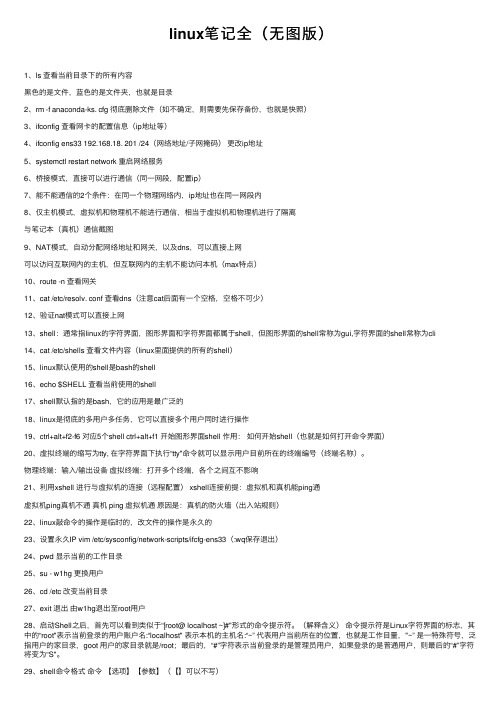
linux笔记全(⽆图版)1、ls 查看当前⽬录下的所有内容⿊⾊的是⽂件,蓝⾊的是⽂件夹,也就是⽬录2、rm -f anaconda-ks. cfg 彻底删除⽂件(如不确定,则需要先保存备份,也就是快照)3、ifconfig 查看⽹卡的配置信息(ip地址等)4、ifconfig ens33 192.168.18. 201 /24(⽹络地址/⼦⽹掩码)更改ip地址5、systemctl restart network 重启⽹络服务6、桥接模式,直接可以进⾏通信(同⼀⽹段,配置ip)7、能不能通信的2个条件:在同⼀个物理⽹络内,ip地址也在同⼀⽹段内8、仅主机模式,虚拟机和物理机不能进⾏通信,相当于虚拟机和物理机进⾏了隔离与笔记本(真机)通信截图9、NAT模式,⾃动分配⽹络地址和⽹关,以及dns,可以直接上⽹可以访问互联⽹内的主机,但互联⽹内的主机不能访问本机(max特点)10、route -n 查看⽹关11、cat /etc/resolv. conf 查看dns(注意cat后⾯有⼀个空格,空格不可少)12、验证nat模式可以直接上⽹13、shell:通常指linux的字符界⾯,图形界⾯和字符界⾯都属于shell,但图形界⾯的shell常称为gui,字符界⾯的shell常称为cli14、cat /etc/shells 查看⽂件内容(linux⾥⾯提供的所有的shell)15、linux默认使⽤的shell是bash的shell16、echo $SHELL 查看当前使⽤的shell17、shell默认指的是bash,它的应⽤是最⼴泛的18、linux是彻底的多⽤户多任务,它可以直接多个⽤户同时进⾏操作19、ctrl+alt+f2-f6 对应5个shell ctrl+alt+f1 开始图形界⾯shell 作⽤:如何开始shell(也就是如何打开命令界⾯)20、虚拟终端的缩写为tty, 在字符界⾯下执⾏“tty"命令就可以显⽰⽤户⽬前所在的终端编号(终端名称)。
实用linux命令大全(详细)

linux命令(重新整理)Linux基本操作命令首先介绍一个名词“控制台(console)”,它就是我们通常见到的使用字符操作界面的人机接口,例如dos。
我们说控制台命令,就是指通过字符界面输入的可以操作系统的命令,例如dos命令就是控制台命令。
我们现在要了解的是基于Linux操作系统的基本控制台命令。
有一点一定要注意,和dos命令不同的是,Linux的命令(也包括文件名等等)对大小写是敏感的,也就是说,如果你输入的命令大小写不对的话,系统是不会做出你期望的响应的。
模式切换1、由字符到图型#startx或#init 52、由图形到字符#logout或init 33、注销#logout或exit或ctrl+d4、关机#poweroff或init 0或shutdown now或halt -p5、重启#reboot或init 6或shutdown -r now获得帮助#help提供内部命令的帮助#man或info提供外部命令的帮助。
如果你的英文足够好,那完全可以不靠任何人就精通linux,只要你会用man。
Man实际上就是察看指令用法的help,学习任何一种UNIX类的操作系统最重要的就是学会使用man这个辅助命令。
man是manual(手册)的缩写字,它的说明非常的详细,但是因为它都是英文,看起来非常的头痛。
建议大家需要的时候再去看man,平常吗,记得一些基本用法就可以了。
ls这个命令就相当于dos下的dir命令一样,这也是Linux控制台命令中最为重要几个命令之一。
ls最常用的参数有三个:-a -l -F。
ls -aLinux上的文件以“.”开头的文件被系统视为隐藏文件,仅用ls命令是看不到他们的,而用ls -a除了显示一般文件名外,连隐藏文件也会显示出来。
ls -l(这个参数是字母L的小写,不是数字1)这个命令可以使用长格式显示文件内容,如果需要察看更详细的文件资料,就要用到ls -l这个指令。
50条LINUX命令整理
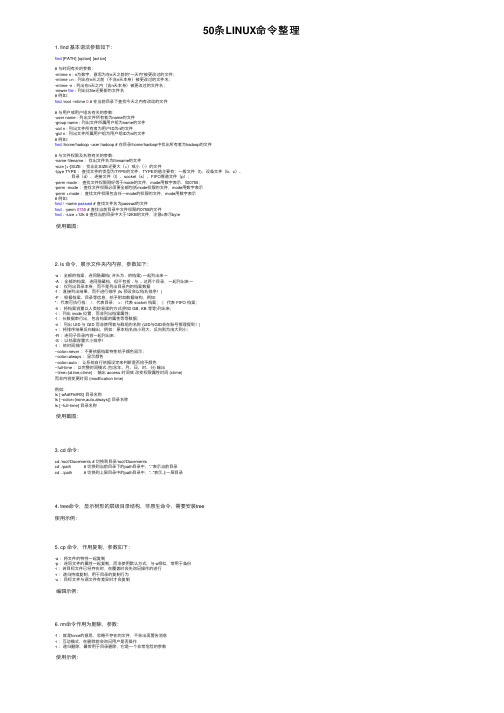
50条LINUX命令整理1. find 基本语法参数如下:find [PATH] [option] [action]# 与时间有关的参数:-mtime n : n为数字,意思为在n天之前的“⼀天内”被更改过的⽂件;-mtime +n : 列出在n天之前(不含n天本⾝)被更改过的⽂件名;-mtime -n : 列出在n天之内(含n天本⾝)被更改过的⽂件名;-newer file : 列出⽐file还要新的⽂件名# 例如:find /root -mtime 0 # 在当前⽬录下查找今天之内有改动的⽂件# 与⽤户或⽤户组名有关的参数:-user name : 列出⽂件所有者为name的⽂件-group name : 列出⽂件所属⽤户组为name的⽂件-uid n : 列出⽂件所有者为⽤户ID为n的⽂件-gid n : 列出⽂件所属⽤户组为⽤户组ID为n的⽂件# 例如:find /home/hadoop -user hadoop # 在⽬录/home/hadoop中找出所有者为hadoop的⽂件# 与⽂件权限及名称有关的参数:-name filename :找出⽂件名为filename的⽂件-size [+-]SIZE :找出⽐SIZE还要⼤(+)或⼩(-)的⽂件-tpye TYPE :查找⽂件的类型为TYPE的⽂件,TYPE的值主要有:⼀般⽂件(f)、设备⽂件(b、c)、⽬录(d)、连接⽂件(l)、socket(s)、FIFO管道⽂件(p);-perm mode :查找⽂件权限刚好等于mode的⽂件,mode⽤数字表⽰,如0755;-perm -mode :查找⽂件权限必须要全部包括mode权限的⽂件,mode⽤数字表⽰-perm +mode :查找⽂件权限包含任⼀mode的权限的⽂件,mode⽤数字表⽰# 例如:find / -name passwd # 查找⽂件名为passwd的⽂件find . -perm 0755 # 查找当前⽬录中⽂件权限的0755的⽂件find . -size +12k # 查找当前⽬录中⼤于12KB的⽂件,注意c表⽰byte使⽤截图:2. ls 命令,展⽰⽂件夹内内容,参数如下:-a :全部的档案,连同隐藏档( 开头为 . 的档案) ⼀起列出来~-A :全部的档案,连同隐藏档,但不包括 . 与 .. 这两个⽬录,⼀起列出来~-d :仅列出⽬录本⾝,⽽不是列出⽬录内的档案数据-f :直接列出结果,⽽不进⾏排序 (ls 预设会以档名排序!)-F :根据档案、⽬录等信息,给予附加数据结构,例如:*:代表可执⾏档; /:代表⽬录; =:代表 socket 档案; |:代表 FIFO 档案;-h :将档案容量以⼈类较易读的⽅式(例如 GB, KB 等等)列出来;-i :列出 inode 位置,⽽⾮列出档案属性;-l :长数据串⾏出,包含档案的属性等等数据;-n :列出 UID 与 GID ⽽⾮使⽤者与群组的名称 (UID与GID会在账号管理提到!)-r :将排序结果反向输出,例如:原本档名由⼩到⼤,反向则为由⼤到⼩;-R :连同⼦⽬录内容⼀起列出来;-S :以档案容量⼤⼩排序!-t :依时间排序--color=never :不要依据档案特性给予颜⾊显⽰;--color=always :显⽰颜⾊--color=auto :让系统⾃⾏依据设定来判断是否给予颜⾊--full-time :以完整时间模式 (包含年、⽉、⽇、时、分) 输出--time={atime,ctime} :输出 access 时间或改变权限属性时间 (ctime)⽽⾮内容变更时间 (modification time)例如:ls [-aAdfFhilRS] ⽬录名称ls [--color={none,auto,always}] ⽬录名称ls [--full-time] ⽬录名称使⽤截图:3. cd 命令:cd /root/Docements # 切换到⽬录/root/Docementscd ./path # 切换到当前⽬录下的path⽬录中,“.”表⽰当前⽬录cd ../path # 切换到上层⽬录中的path⽬录中,“..”表⽰上⼀层⽬录4. tree命令,显⽰树形的层级⽬录结构,⾮原⽣命令,需要安装tree使⽤⽰例:5. cp 命令,作⽤复制,参数如下:-a :将⽂件的特性⼀起复制-p :连同⽂件的属性⼀起复制,⽽⾮使⽤默认⽅式,与-a相似,常⽤于备份-i :若⽬标⽂件已经存在时,在覆盖时会先询问操作的进⾏-r :递归持续复制,⽤于⽬录的复制⾏为-u :⽬标⽂件与源⽂件有差异时才会复制编辑⽰例:6. rm命令作⽤为删除,参数:-f :就是force的意思,忽略不存在的⽂件,不会出现警告消息-i :互动模式,在删除前会询问⽤户是否操作-r :递归删除,最常⽤于⽬录删除,它是⼀个⾮常危险的参数使⽤⽰例:7. mv命令作⽤为移动⽂件:-f :force强制的意思,如果⽬标⽂件已经存在,不会询问⽽直接覆盖-i :若⽬标⽂件已经存在,就会询问是否覆盖-u :若⽬标⽂件已经存在,且⽐⽬标⽂件新,才会更新8. pwd命令,作⽤为查看”当前⼯作⽬录“的完整路径pwd -P # 显⽰出实际路径,⽽⾮使⽤连接(link)路径;pwd显⽰的是连接路径使⽤截图:9. tar命令,⽤于压缩解压:-c :新建打包⽂件-t :查看打包⽂件的内容含有哪些⽂件名-x :解打包或解压缩的功能,可以搭配-C(⼤写)指定解压的⽬录,注意-c,-t,-x不能同时出现在同⼀条命令中-j :通过bzip2的⽀持进⾏压缩/解压缩-z :通过gzip的⽀持进⾏压缩/解压缩-v :在压缩/解压缩过程中,将正在处理的⽂件名显⽰出来-f filename :filename为要处理的⽂件-C dir :指定压缩/解压缩的⽬录dir缩略版...压缩:tar -jcv -f filename.tar.bz2 要被处理的⽂件或⽬录名称查询:tar -jtv -f filename.tar.bz2解压:tar -jxv -f filename.tar.bz2 -C 欲解压缩的⽬录10. mkdir命令创建⽬录:mkdir [选项]... ⽬录...-m, --mode=模式,设定权限<模式> (类似chmod),⽽不是 rwxrwxrwx 减 umask-p, --parents 可以是⼀个路径名称。
linux系统命令全集(txt版)

#umount /mnt/cdrom
退出光盘
#eject
送入光盘
#eject -t
挂载软盘 #mount /mnt/floppy
卸载软盘 #umount /mnt/floppy
挂载本地FAT32分区,并使挂载后显示中文
#mount -t vfat -o iocharset=cp936 /dev/hda1 /mnt/win
#uptime
5、last
显示系统开机以来或是从每月初登入者的讯息
#last
6、dmesg
显示系统启动的信息
7、uname
显示系统信息
-m 显示硬件型号
-n 显示主机名
-r 显示内核版本
-S 显示操作系统类型
-V 显示操作系统的版本
-a 显示全部信息
8、id
test2
this i
28、pwd
显示当前工作目录
29、locale
显示当前语言环境
30、fc-list
列出系统字体
31、jobs
查看当前终端,当前shell下的后台的进程
32、ps
查看系统中的进程 #ຫໍສະໝຸດ s aux #ps -elf
33、pstree
将所有行程以树状图显示
-H 以M为单位 1000kb=1M
-s 只显示目录使用空间的总和
19、df
显示文件系统磁盘空间的使用情况
-h 以1024kb=1M计算
-H 以1000kb=1M计算
-t 指定显示分区的类型
-i 显示分区的inode使用情况
(完整版)Linux常用的20个命令

2、查看当前所在目录完整路径:pwd
shutdown
关机或重启命令
#立刻关机:shutdown —h now
#60s后重启:shutdown —r —t 60
netstat
显示网络相关信息
#列出所有端口:netstat -a
du
查看目录使用情况
grep:文本内容搜索;
grep success*/*查找当前目录下面所有文件里面含有success字符的文件
passwd命令
可以设置口令
history命令
可以显示用户过去使用的命令
finger命令
可以让使用者查询一些其他使用者的资料
finger root //查看root的资料
file命令
该命令用于判断接在file命令后的文件的基本数据,因为在Linux下文件的类型并不是以后缀为分的,所以这个命令对我们来说就很有用了,它的用法非常简单,基本语法如下:
#在/opt/test目录下创建目录img,若无test目录,先创建test目录:mkdir -p/opt/test/img
cat
查看文件内容
#查看desc。txt的内容:cat desc.txt
more
分页查看文件内容
#分页查看desc。txt文件的内容:more desc。txt
tail
查看文件尾部内容
#在opt目录下查找以。txt结尾的文件:find /opt -name '。txt’
ln
创建链接文件
#创建目录/opt/test的符号链接:ln —s /opt/test。/link2test
man
命令帮助
#对你不熟悉的命令提供帮助和解释:man ls就可以查看ls相关的用法
史上最全的Linux命令大全
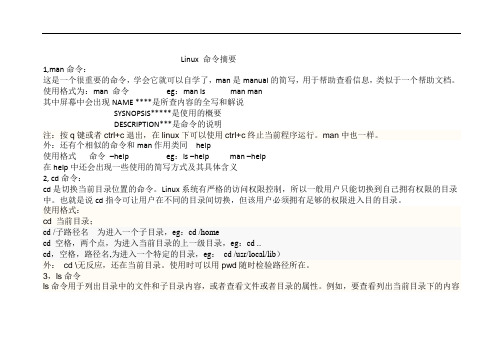
Linux 命令摘要1,man命令:这是一个很重要的命令,学会它就可以自学了,man是manual的简写,用于帮助查看信息,类似于一个帮助文档。
使用格式为:man 命令eg:man ls man man其中屏幕中会出现NAME ****是所查内容的全写和解说SYSNOPSIS*****是使用的概要DESCRIPTION***是命令的说明注:按q键或者ctrl+c退出,在linux下可以使用ctrl+c终止当前程序运行。
man中也一样。
外:还有个相似的命令和man作用类同help使用格式命令–help eg:ls –help man –help在help中还会出现一些使用的简写方式及其具体含义2, cd命令:cd是切换当前目录位置的命令。
Linux系统有严格的访问权限控制,所以一般用户只能切换到自己拥有权限的目录中。
也就是说cd指令可让用户在不同的目录间切换,但该用户必须拥有足够的权限进入目的目录。
使用格式:cd 当前目录;cd /子路径名为进入一个子目录,eg:cd /homecd 空格,两个点,为进入当前目录的上一级目录,eg:cd ..cd,空格,路径名,为进入一个特定的目录,eg:cd /usr/local/lib)外:cd \无反应,还在当前目录。
使用时可以用pwd随时检验路径所在。
3,ls命令ls命令用于列出目录中的文件和子目录内容,或者查看文件或者目录的属性。
例如,要查看列出当前目录下的内容在Linux中介入ls –help你会看到下面内容,就是ls -*的简写不全和具体含义-a, --all do not ignore entries starting with .(列出目录下的所有文件,包括以 . 开头的隐含文件)。
-A, --almost-all do not list implied . and . author with -l, print the author of each file(显示除“.”和“..”外的所有文件)-b, --escape print octal escapes for nongraphic characters --block-size=SIZE use SIZE-byte blocks(把文件名中不可输出的字符用反斜杠加字符编号(就象在C语言里一样)的形式列出)-B, --ignore-backups do not list implied entries ending with ~(不输出以“~”结尾的备份文件)-c with –lt: sort by, and show, ctime (time of last modification of file status information) with –l: show ctime and sort by name otherwise: sort by ctime(输出文件的i 节点的修改时间,并以此排序)-C list entries by columns --color[=WHEN] control whether color is used to distinguish file types. WHEN may be `never', `always', or `auto'(按列输出,纵向排序)-d, --directory list directory entries instead of contents, and do not dereference symbolic links(将目录象文件一样显示,而不是显示其下的文件)-D, --dired generate output designed for Emacs' dired mode-e 输出时间的全部信息,而不是输出简略信息-f do not sort, enable -aU, disable –lst(-U 对输出的文件不排序)-F, --classify append indicator (one of */=>@|) to entries--file-type likewise, except do not append `*’--format=WORD across –x, commas –m, horizontal –x, long –l, single-column -1, verbose –l, vertical - --full-time like –l –time-style=full-iso-g like –l, but do not list owner-G, --no-group like –l, but do not list group(输出文件的组的信息)-h, --human-readable with –l, print sizes in human readable format(e.g., 1K 234M 2G)--si likewise, but use powers of 1000 not 1024-H, --dereference-command-line follow symbolic links listed on the commandline--dereference-command-line-symlink-to-dir follow each command line symbolic link that points to a directory --hide=PATTERN do not list implied entries matching shell PATTERN(overridden by –a or –A) --indicator-style=WORD append indicator with style WORD to entry names: none (default), slash (-p), file-type (--file-type), classify (-F)-I, --inode with –l, print the index number of each file(列出文件的详细信息)-I, --ignore=PATTERN do not list implied entries matching shell PATTERN(列出文件的详细信息)-k like --block-size=1K(以k 字节的形式表示文件的大小)-l use a long listing format-L, --dereference when showing file information for a symbolic link, show information for the file the link references rather than for the link itself(列出链接文件名而不是链接到的文件)-m fill width with a comma separated list of entries(横向输出文件名,并以“,”作分格符)-n, --numeric-uid-gid like -l, but list numeric user and group IDs-N, --literal print raw entry names (don't treat e.g. control characters specially)(不限制文件长度)-o like -l, but do not list group information(显示文件的除组信息外的详细信息)-p, --indicator-style=slash append / indicator to directories(-F 在每个文件名后附上一个字符以说明该文件的类型,“*”表示可执行的普通文件;“/”表示目录;“@”表示符号链接;“|”表示FIFOs;“=”表示套接字(sockets)。
Linux命令手册大全
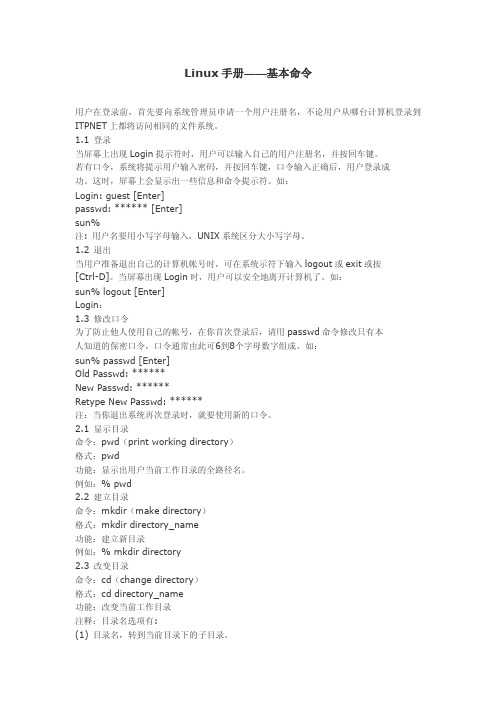
3.15寻找文件 命令:find 格式:find pathname [option] expression 功能:在所给的路经名下寻找符合表达式相匹配的文件。 选项:-name 表示文件名 -user 用户名,选取该用户所属的文件 -group 组名,选取该用户组属的文件 -mtime n 选取 n 天内被修改的文件 -newer fn 选取比文件名为 fn 更晚修改的文件 注释: 例如:% find . -name '*abc*' -print 3.16搜索文件中匹配符 命令:grep 格式:grep [option] pattern filenames 功能:逐行搜索所指定的文件或标准输入,并显示匹配模式的每一行。 选项:-v 找出模式失配的行 -c 统计匹配行的数量 -n 显示匹配模式的每一行 注释: 例如:% ps -aux | grep R 3.17比较文件不同 命令:diff (difference) 格式:diff filename1 filename2 功能:显示两文件的不同之处。 选项: 注释: 例如:% diff file1 file2 3.18比较文件 命令:cmp (compare) 格式:cmp [-l] [-s] filename1 filename2 功能:显示比较两文件不同处的信息 选项:-l 给出两文件不同的字节数 -s 不显示两文件的不同处,给出比较结果 注释: 例如:% cmp file1 file2 3.19比较文件共同处 命令:comm (common) 格式:comm [-123] filename1 filename2 功能:选择或拒绝比较两文件出现的共同行 选项:-1 不显示第1列 -2 不显示第2列
Linux系统管理命令

在/media目录中同时创建多个子目录,名称分别为mp3 、mp4、rmvb:mkdir mp3 mp4 rmvb
du命令--统计目录及文件的空间占用情况(estimate file space usage)
使用“--help”选项查看ls命令的帮助信息(ls命令用于显示文件活目录列表信息)。:ls --help
使用man手册页:man手册页(Manual Page)是Linux系统中最常用的一种在线帮助形式,绝大部分的外部软件都在安装时为执行程序、配置文件提供了详细的帮助手册页。这些手册页中的信息按照特定的格式进行组织,通过统一的手册页浏览程序man进行阅读
-r:复制目录时必须使用此选项,表示递归复制所有文件及子目录。
rm命令--删除(remove)文件或目录:
-f:强制删除
-i:删除是提醒用户确认
-r:删除目录时必须使用此选项,表示递归删除整个目录树(应谨慎使用)
mv命令--移动(move)文件或目录:
将当前目录中的mytouch程序文件改名为tfile.exe:mv mytouch tfile.exe
按文件大小查找:-size 根据目标文件的大小进行查找,一般使用“+”、“—”号设置超过或小于指定的大小作为查找文件。常用的单位包括k 、M、G
按文件属性查找:-user
按文件类型查找:-type
在/etc目录中递归查找名称以“resol”开头、以“.conf”结尾的文件。:find /etc -name "resol*.conf"
显示当前目录中包含的子目录、文件列表信息(不包括隐藏目录、文件):ls
(完整word版)linux常用命令大全
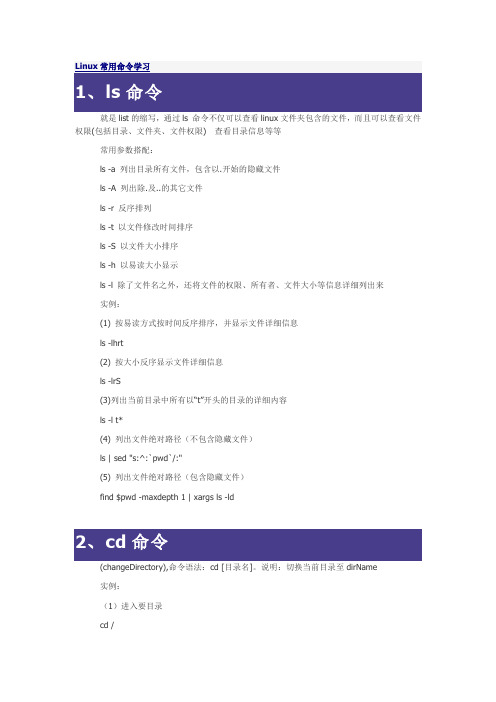
Linux常用命令学习1、ls命令就是list的缩写,通过ls 命令不仅可以查看linux文件夹包含的文件,而且可以查看文件权限(包括目录、文件夹、文件权限)查看目录信息等等常用参数搭配:ls -a 列出目录所有文件,包含以.开始的隐藏文件ls -A 列出除.及..的其它文件ls -r 反序排列ls -t 以文件修改时间排序ls -S 以文件大小排序ls -h 以易读大小显示ls -l 除了文件名之外,还将文件的权限、所有者、文件大小等信息详细列出来实例:(1) 按易读方式按时间反序排序,并显示文件详细信息ls -lhrt(2) 按大小反序显示文件详细信息ls -lrS(3)列出当前目录中所有以“t”开头的目录的详细内容ls -l t*(4) 列出文件绝对路径(不包含隐藏文件)ls | sed "s:^:`pwd`/:"(5) 列出文件绝对路径(包含隐藏文件)find $pwd -maxdepth 1 | xargs ls -ld2、cd命令(changeDirectory),命令语法:cd [目录名]。
说明:切换当前目录至dirName实例:(1)进入要目录cd /(2)进入"家"目录cd ~(3)进入上一次工作路径cd -(4)把上个命令的参数作为cd参数使用。
cd !$3查看当前工作目录路径实例:(1)查看当前路径pwd(2)查看软链接的实际路径pwd -P4创建文件夹可用选项:-m: 对新建目录设置存取权限,也可以用chmod命令设置;-p: 可以是一个路径名称。
此时若路径中的某些目录尚不存在,加上此选项后,系统将自动建立好那些尚不在的目录,即一次可以建立多个目录;实例:(1)当前工作目录下创建名为t的文件夹mkdir t(2)在tmp目录下创建路径为test/t1/t的目录,若不存在,则创建mkdir -p /tmp/test/t1/t5删除一个目录中的一个或多个文件或目录,如果没有使用- r选项,则rm不会删除目录。
linux命令大全

linux命令⼤全Linux系统命令操作语法格式命令空格参数空格【⽂件或路径】需要处理的内容rm-rf/tmp/*ls -la/home结婚-没车没房⼥的就⾏结婚-有车有房⽩富美1.⼀般情况下,【参数】是可选的,⼀些情况下【⽂件或路径】也是可选的2.参数 > 同⼀个命令,跟上不同的参数执⾏不同的功能执⾏linux命令,添加参数的⽬的是让命令更加贴切实际⼯作的需要!linux命令,参数之间,普遍应该⽤⼀个或多个空格分割!创建⼀个⽬录 /oldboywindows下:⿏标右击 > 新建⽂件夹Linux下:make directory > mk dir > mkdir-------------------------------mkdir /oldboy-------------------------------cd /mkdir oldboy#递归创建a/b c/dmkdir -p a/b c/d#递归创建test/a,b,c,d四个⽬录mkdir -p test/{a,b,c,d}#递归创建⽂件夹a/b/c/d/emkdir -p a/b/c/d/e查看⽬录 /oldboy#显⽰/oldboy下的内容ls /oldboy改变当前的⽬录/位置cd /homecd ~cd -换来换去的,迷路了怎么办?我到底在哪个⽬录?打印当前⼯作⽬录#打印当前⼯作⽬录pwd创建⽂件或者修改⽂件时间戳(⽂件属性)创建⽂本修改⽂件的修改时间#修改⽂件的更改时间,很多⿊客就会在恶意修改⽂件之后再修改成之前的时间ls -lecho 'sb' >> xxx.pytouch -d "23:00" test.py#触摸touch xxx.pyvim所有的 Unix Like 系统都会内建 vi ⽂书编辑器,其他的⽂书编辑器则不⼀定会存在。
但是⽬前我们使⽤⽐较多的是 vim 编辑器。
linux基本命令
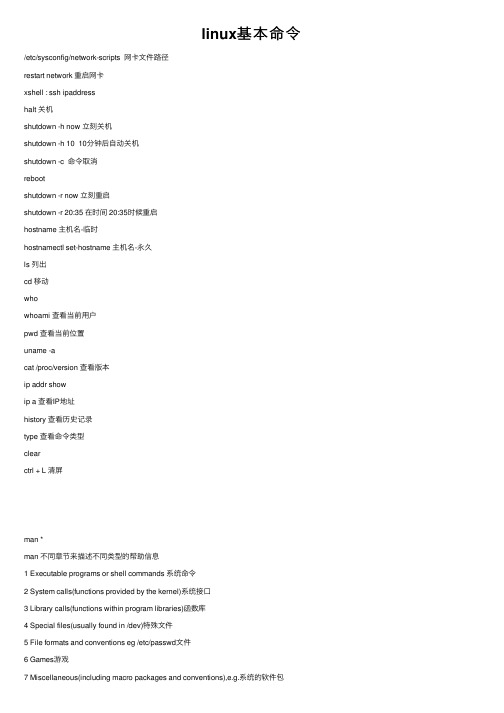
linux基本命令/etc/sysconfig/network-scripts ⽹卡⽂件路径restart network 重启⽹卡xshell : ssh ipaddresshalt 关机shutdown -h now ⽴刻关机shutdown -h 10 10分钟后⾃动关机shutdown -c 命令取消rebootshutdown -r now ⽴刻重启shutdown -r 20:35 在时间 20:35时候重启hostname 主机名-临时hostnamectl set-hostname 主机名-永久ls 列出cd 移动whowhoami 查看当前⽤户pwd 查看当前位置uname -acat /proc/version 查看版本ip addr showip a 查看IP地址history 查看历史记录type 查看命令类型clearctrl + L 清屏man *man 不同章节来描述不同类型的帮助信息1 Executable programs or shell commands 系统命令2 System calls(functions provided by the kernel)系统接⼝3 Library calls(functions within program libraries)函数库4 Special files(usually found in /dev)特殊⽂件5 File formats and conventions eg /etc/passwd⽂件6 Games游戏7 Miscellaneous(including macro packages and conventions),e.g.系统的软件包8 System administration cammands系统管理命令9 Kernel routines[Non standard]内核-h,--helpman 1 cat 空格/PageDown 向下翻页 PageUp 向上翻页 HOME 回到⾸页 END 翻⾄尾页 /关键词上往下 ? 下往上 n 往下搜索 N 往上搜索q退出mandb 更新MAN的<index索引数据库>mandb -c 重建MAN的<index索引数据库>man parameters 单词匹配,默认显⽰⼀个man⼿册内容man -a parameters 单词匹配,连续显⽰所有man⼿册内容man -K parameters 进⾏字符串全⽂匹配,并连续显⽰(模糊搜索)man -f parameters 依赖于<index索引数据库>进⾏单词匹配,显⽰所有man -k parameters 依赖于<index 索引数据库>进⾏字符串匹配info查看帮助,获取更加详细的帮助信息ls -l == ll 查看⽬录下⽂件具体信息- - ⽂件 dr - ⽬录 b - 块⽂件 l - 链接⽂件 p -命名管道⽂件 s - 套接字⽂件 c -字符设备⽂件ls -i 查看 inode号touch 创建空⽂件echo 打印字符串 >/>> 指向⽂件名写⼊指定⽂件内tac 反序显⽰⽂件内容catmoreless -m -N查看head 看开头⼏⾏tail 看结尾⼏⾏mkdir 创建⽬录cp 拷贝rm 删除mv 移动ln -s 源⽂件创建⽂件软连接ln 创建硬链接/boot 系统⽬录/root root 家⽬录/home others 家⽬录/sys 系统驱动实时信息/proc 系统进程的实时信息/tmp 临时⽬录/dev 存储设备⽬录/etc 配置⽂件⽬录/usr 应⽤程序⽬录/var 经常变化的⽂件:⽇志、邮件、PID(程序进程ID)、数据库⽂件、虚拟机磁盘⽂件等/bin --> usr/bin 软链接⽤户命令/sbin --> usr/sbin 软链接系统命令/lib --> usr/lib 软链接库⽂件⽬录32位/lib64 --> usr/lib64 软链接库⽂件⽬录64位/run 系统运⾏时的数据存储⽬录/srv 各类服务预留数据库存储⽬录/opt 为编译安装第三⽅软件预留的安装⽬录/mnt 系统默认预留的挂载⽬录/media 备⽤预留的挂载⽬录tree 查看⽬录信息tree -L ⽬录层级查看⼦⽬录层级tree -d 仅显⽰⼦⽬录tree -p 显⽰权限信息tree -u 显⽰所有者信息tree -g 显⽰所属组信息tree -s 显⽰尺⼨⼤⼩信息 bytetree -h 显⽰尺⼨⼤⼩信息⾃动使⽤ b,k,m,g等mkdir 创建⽬录mkdir -p 连续创建⼦级⽬录cp 复制cp -r 可复制⽬录cp -i 已存在⽂件,提⽰cp -f 强制复制cp -a 复制所有源属性mv 移动、重命名mv -i 已存在⽂件,提⽰mv -f 强制移动rmdir 删除空⽬录rm 删除rm -i 删除询问rm -f 强制删除rm -r 递归删除rename 更改名称中的字符串-批量rename -v(显⽰具体过程,可不填) 匹配内容(不能使⽤通配符和正则表达式,后⾯选项可使⽤) 更改结果⽂件Bash ⾃带命令 -内嵌外部提供命令 -外部type 辨别内外命令vi编辑器末⾏模式:set 显⽰环境设置:set all 显⽰当前所有的设定:set list 显⽰⽂档的<控制符>:set nolist 隐藏⽂档的<控制符>:set nu 显⽰⾏号:set nonu 隐藏⾏号:set nohlsearch 取消⾼亮:syntax on/off 启⽤语法⾼亮度 -⾃动识别以不同颜⾊显⽰:syntax enable/clear -vim:n 跳到指定⾏号⾏⾸:$ 跳到⽂档末⾏⾏⾸:1,3 copy 4 复制指定范围⾏到指定⾏后:1,3 copy 4 移动指定范围⾏到指定⾏后:1,3 delete 剪切指定范围⾏内容:w 保存:q 退出:q! 强制退出:s/old/new 替换第⼀个匹配的old字符串为 new字符串:s/old/new/g 替换光标所在⾏匹配的所有old字符串为 new 字符串:1,$s/old/new/g 替换范围⾏匹配的old字符串为 new 字符串:%s/old/new/ 全⽂替换:%s/\v(^.*)/#\1/ 在所有⾏⾏⾸添加 #:%s/\v^[ \t]*(#|$)// 去除所有⾏⾏⾸的 #:%s/\v(^.*)/\1\r/ 在每⼀⾏后添加⼀个空⾏:%s/\v^\n$//g 删除多⾏空⾏保留⼀个空⾏:g/\v^[ /t]*(#|$)/d 删除所有的注释⾏和空⾏:g/old/d 删除匹配 old 字符串的所有⾏:w ~/2.txt 导出当前⽂件内容⾮覆盖式:w! ~/3.txt 导出当前⽂件内容覆盖式:w >> ~/4.txt 导出当前⽂件内容⾮强制追加式到指定⽂件(不存在则失败) :w! >> 5.txt 导出当前⽂件内容强制追加式到指定⽂件(不存在则创建):1,3 w! >> ~/6.txt 导出范围⾏内容强制追加式到指定⽂件:1,3 w! ~/ 7.txt 导出范围⾏内容覆盖式:r ~2.txt 导⼊指定⽂件内容:2 r ~/2.txt 导⼊指定⽂件内容到第⼆⾏后输⼊模式a 在字符后插⼊i 在字符前插⼊A 在⾏尾插⼊I 在⾏⾸插⼊o/O 在⾏后/⾏前插⼊⼀个空⾏,并进⼊输⼊模式s 剪切,并进⼊输⼊模式nS/ncc/nC 剪切指定数量⾏,包括所在⾏ncw 剪切指定数量的单词命令模式u 单步撤销-后退⼀步U 撤销整⾏的编辑操作Ctrl + r 前进⼀步⽅向键移动nh 左移nl 右移nk 上移nj 下移ctrl + u/b 上翻屏ctrl + d/f 下翻屏ngg/nG 跳到⾏号⾏⾸gg 跳到⽂档⾸⾏⾏⾸G 跳到⽂档末⾏⾏尾^/0/home 跳到所在⾏⾏⾸$/end 跳到所在⾏⾏尾Del 剪切光标所在字符nx 剪切指定数量光标所在字符nX 剪切指定数量光标左侧字符ndw 剪切指定数量单词ndd 剪切指定数量光标所在⾏d^ 剪切光标所在到⾏⾸,不会剪切光标所在字符D/d$ 剪切从光标所在字符到所在⾏⾏尾,同时剪切光标所在字符dG 剪切从光标所在⾏到⽂档尾部nyy 复制指定数量光标所在⾏nyw 复制指定数量光标所在单词从光标所在位置向⽂件⾸部查找匹配字符串/ 从光标所在位置向⽂件尾部查找匹配字符串n 正向查找下⼀个匹配字符串N 反向查找下⼀个匹配字符串ZZ 保存并退出ZQ 强制退出不保存r 单字符替换R 连续替换vi 正则表达可通过 <\m> 或 <\v> 使⽤正则表达\m (除 $ . * ^ 外,所有元字符均需加 \ ): /\ma\+bc -匹配 abc\v(任何元字符都不⽤加 \ ): /\va+bc -匹配abcyum install -y vim 安装vim编辑器visual 可视化字符视图v 进⼊可视化字符视图shift + v 进⼊⾏视图ctrl + v 进⼊块视图 – 列 --此时 shift + i 进⼊插⼊模式可完成多⾏内容q 录制宏 q[:alpha:]-开始录制 q结束 @[:alpha:] 重播宏/etc/virc vi 的全局环境设置⽂件/etc/vimrc vim 的全局环境设置⽂件vi filename 打开或新建⽂件vi +n filename 置光标于第n⾏⾸vi + filename 置光标于最后⼀⾏vi +/pattern 置光标于第⼀个与pattern匹配的字符串处vi -r filename 使⽤ vi 编辑器发⽣系统崩溃时,恢复 filenamevi -p a.txt b.txt c.txt 标签式打开多个⽂件 --- tabn 切换后⼀个 tabp切换前⼀个vi -o a.txt b.txt c.txt ⽔平式打开多个⽂件 ---ctrl + ww 进⾏窗⼝切换vim -O a.txt b.txt c.txt 垂直式打开多个⽂件 vi 不⽀持 ---ctrl + ww 进⾏窗⼝切换vi 交换⽂件(⾮正常关闭vim编辑器时,⽤来备份的隐藏⽂件)第1个交换⽂件: .xxx.swp第2个交换⽂件: .xxx.swo第3个交换⽂件: .xxx.swn……vi -r .xxx.swp 通过交换⽂件来恢复数据通配符、正则表达式和扩展正则表达式元字符:* -匹配任意数量任意字符 –-模糊搜索· - 匹配换⾏符外任意字符^ - ⾏⾸$ - ⾏尾[] – 匹配指定字符任意字符 –-精准搜索\{n,m\} – 匹配前⼀字符出现次数不少于 n 次不多于 m 次扩展正则表达式| - 前后两字符串可选+ - 匹配⼀个或多个上⼀个BRE表达式^ $ - 在 [] 外具有特殊含义(基本表达式中,位于表达式开头才具备特殊含义)字符类表达式特性:[] 是整体的部分,不含特殊意义[:alnum:] 字母/数字[:alpha:] 字母[:blank:] 空格/tab[:cntrl:] 控制字符[:digit:] 数字[:graph:] 图形字符:字符/数字/标点符号[:lower:] ⼩写字符[:upper:] ⼤写字符[:print:] 可打印字符:字母/数字/标点符号/空格[:punct:] 标点符号/运算符/括号等[:space:] 所有空⽩字符:空格/制表符/换⾏符/回车符[:xdigit:] ⼗六进制数字\(\) ⼦表达式\(\) \n ⼦表达式反向引⽤。
Linux命令大全完整版
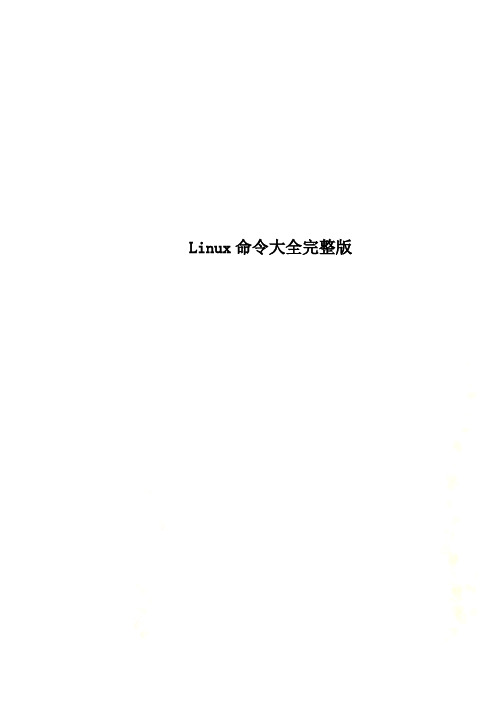
Linux命令大全完整版Linux命令大全完整版目录目录 (I)1. linux系统管理命令 (1)adduser (1)chfn(change finger information) (1)chsh(change shell) (1)date (2)exit (3)finger (4)free (5)fwhois (5)gitps(gnu interactive tools process status) .. 5groupdel(group delete) (6)groupmod(group modify) (6)halt (7)id (7)kill (8)last (8)lastb (8)login (9)logname (9)logout (9)logrotate (10)newgrp (10)nice (10)procinfo(process information) (11)ps(process status) (11)pstree(process status tree) (14)reboot (15)renice (15)rlogin(remote login) (16)rsh(remote shell) (16)rwho (17)screen (17)shutdown (18)sliplogin (18)su(super user) (18)sudo (19)suspend (20)swatch(simple watcher) (20)tload (21)top (21)uname (21)enable (33)eval (33)export (33)fbset(frame buffer setup) (34)grpconv(group convert to shadow password) (35)grpunconv(group unconvert from shadow p assword) (35)hwclock(hardware clock) (35)insmod(install module) (36)kbdconfig (36)lilo(linux loader) (37)liloconfig (38)lsmod(list modules) (38)minfo (38)mkkickstart (39)modinfo(module infomation) (39)modprobe(module probe) (39)mouseconfig (40)ntsysv (41)passwd(password) (41)pwunconv (42)rdate(receive date) (42)resize (42)rmmod(remove module) (42)rpm(redhat package manager) (43)set (47)setconsole (47)setenv(set environment variable) (48)setup (48)sndconfig (48)SVGAText Mode (49)timeconfig (49)ulimit (50)unalias (50)unset (51)3. linux文档编辑命令 (52)col (52)colrm(column remove) (52)comm(common) (52)csplit(context split) (53)ed(editor) (53)ex (54)fgrep(fixed regexp) (54)fmt(fromat) (54)fold (55)grep (55)ispell(interactive spelling checking) (57)jed (58)joe (58)join (60)look (61)mtype (61)pico (62)rgrep(recursive grep) (62)sed(stream editor) (63)sort (64)spell (65)tr(translate character) (65)uniq (65)wc(word count) (66)4. linux压缩备份命令 (67)ar (67)bzip2 (68)bzip2recover (69)compress (69)cpio(copy in/out) (70)dump (72)gunzip(gnu unzip) (73)gzexe(gzip executable) (74)gzip(gnu zip) (75)lha (76)restore (78)tar(tape archive) (80)unarj (86)unzip (87)zip (89)zipinfo (91)5.linux文件管理命令 (93)diff(differential) (93)diffstat(differential status) (96)file (96)find (97)git(gnu interactive tools) (103)gitview(gnu interactie tools viewer) (104)ln(link) (105)locate (106)lsattr(list attribute) (107)mattrib (107)mc(midnight commander) (108)mcopy (109)mdel (110)mktemp (111)mmove (111)mread (112)mren (112)mshowfat (112)mtools (113)mtoolstest (113)mv (113)od(octal dump) (114)paste (115)patch (115)rcp(remote copy) (117)rhmask (118)rm(remove) (118)slocate(secure locate) (119)split (119)tee (119)tmpwatch(temporary watch) (120)touch (120)umask (121)whereis (121)which (121)cat (122)chattr(change attribute) (122)chgrp(change group) (123)chmod(change mode) (124)chown(change owner) (125)cksum(check sum) (126)cmp(compare) (126)cp(copy) (127)cut (128)indent (128)6.linux文件传输命令 (132)bye (132)ftp(file transfer protocol) (132)ftpcount (132)ftpshut(ftp shutdown) (132)ftpwho (133)ncftp(nc file transfer protocol) (133)tftp(trivial file transfer protocol) (133)uucico (133)uucp (134)uupick (135)uuto (136)7. linux磁盘管理命令 (137)cd(change directory) (137)df(disk free) (137)dirs (138)du(disk usage) (138)edquota(edit quota) (139)eject (139)lndir(link directory) (140)ls(list) (140)mcd (142)mdeltree (143)mdu (143)mkdir(make directories) (143)mlabel (143)mmd (144)mmount (144)mrd (144)mzip (144)pwd(print working directory) (145)quota (145)quotacheck (146)quotaoff (146)quotaon (146)repquota(report quota) (147)rmdir(remove directory) (147)rmt(remote magnetic tape) (148)stat(status) (148)Tree (148)umount (149)8. linux磁盘维护命令 (150)badblocks (150)cfdisk (150)dd (151)e2fsck(ext2 file system check) (151)ext2ed(ext2 file system editor) (153)fdisk (154)fsck.ext2(file system check-second filesyste m) (154)fsck(file system check) (155)fsck.minix(file system check-minix filesyste m) (156)fsconf(file system configurator) (156)hdparm(hard disk parameters) (156)losetup(loop setup) (158)mbadblocks (158)mformat (158)mkbootdisk(make boot disk) (159)mkdosfs(make Dos file system) (160)mke2fs(make ext2 file system) (160)mkfs.ext2 (161)mkfs(make file system) (161)mkfs.minix (162)mkfs.msdos (162)mkinitrd(make initial ramdisk images).. 162 mkisofs(make iso file system) (162)mkswap (164)mpartition (165)sfdisk (165)swapon (166)symlinks(symbolic links) (166)sync (167)9. linux网络通讯命令 (168)dip (168)getty(get teletypewriter) (168)mingetty (169)ppp-off (169)smbd(samba daemon) (169)telnet (170)uulog (171)uustat (171)uux (172)cu(call up) (173)dnsconf(dns configurator) (174)efax (175)httpd(http daemon) (176)ifconfig (176)mesg (177)minicom (178)nc (178)netstat (179)ping (180)pppstats(point to point protocol status).. 181 samba (182)setserial (182)shapecfg(shaper configuration) (182)smbd(samba daemon) (183)statserial(status ofserial port) (183)talk (184)Tcpdump (184)testparm(test parameter) (185)traceroute (185)tty(teletypewriter) (186)uuname (186)wall(write all) (187)write (187)ytalk (187)arpwatch(ARP watcher) (187)apachectl(Apache control interface) (188)smbclient(samba client) (188)pppsetup (189)10. linux电子邮件与新闻组命令 (191)archive (191)ctlinnd(control the internet news daemon) (191)elm (191)getlist (192)inncheck(inn check) (192)mail (193)mailconf (193)mailq(mail queue) (193)messages (194)metamail (194)mutt (195)nntpget (196)pine (196)slrn (198)11. linux其他命令 (199)reconfig (199)startx(start X Window) (199)xconfigurator (199)XF86Setup (200)xlsatoms (200)xlsclients (201)xlsfonts (201)yes (202)1. linux系统管理命令adduser功能说明:新增用户帐号。
linux常用命令手册

linux常⽤命令⼿册命令功能说明线上查询及帮助命令(2个)man查看命令帮助,命令的词典,更复杂的还有info,但不常⽤。
help查看Linux内置命令的帮助,⽐如cd命令。
⽂件和⽬录操作命令(18个)ls全拼list,功能是列出⽬录的内容及其内容属性信息。
cd全拼change directory,功能是从当前⼯作⽬录切换到指定的⼯作⽬录。
cp全拼copy,其功能为复制⽂件或⽬录。
find查找的意思,⽤于查找⽬录及⽬录下的⽂件。
mkdir全拼make directories,其功能是创建⽬录。
mv全拼move,其功能是移动或重命名⽂件。
pwd全拼print working directory,其功能是显⽰当前⼯作⽬录的绝对路径。
rename⽤于重命名⽂件。
rm全拼remove,其功能是删除⼀个或多个⽂件或⽬录。
rmdir全拼remove empty directories,功能是删除空⽬录。
touch创建新的空⽂件,改变已有⽂件的时间戳属性。
tree功能是以树形结构显⽰⽬录下的内容。
basename显⽰⽂件名或⽬录名。
dirname显⽰⽂件或⽬录路径。
chattr改变⽂件的扩展属性。
lsattr查看⽂件扩展属性。
file显⽰⽂件的类型。
md5sum计算和校验⽂件的MD5值。
查看⽂件及内容处理命令(21个)查看⽂件及内容处理命令(21个)cat全拼concatenate,功能是⽤于连接多个⽂件并且打印到屏幕输出或重定向到指定⽂件中。
tac tac是cat的反向拼写,因此命令的功能为反向显⽰⽂件内容。
more分页显⽰⽂件内容。
less分页显⽰⽂件内容,more命令的相反⽤法。
head显⽰⽂件内容的头部。
tail显⽰⽂件内容的尾部。
cut将⽂件的每⼀⾏按指定分隔符分割并输出。
split分割⽂件为不同的⼩⽚段。
paste按⾏合并⽂件内容。
sort对⽂件的⽂本内容排序。
uniq去除重复⾏。
wc统计⽂件的⾏数、单词数或字节数。
mjt-Linux-命令及其使用详解(免费)
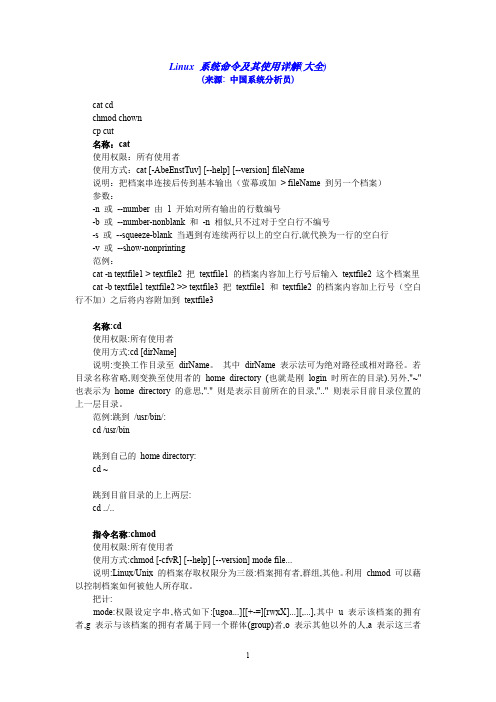
Linux 系统命令及其使用详解(大全)(来源: 中国系统分析员)cat cdchmod chowncp cut名称:cat使用权限:所有使用者使用方式:cat [-AbeEnstTuv] [--help] [--version] fileName说明:把档案串连接后传到基本输出(萤幕或加> fileName 到另一个档案)参数:-n 或--number 由 1 开始对所有输出的行数编号-b 或--number-nonblank 和-n 相似,只不过对于空白行不编号-s 或--squeeze-blank 当遇到有连续两行以上的空白行,就代换为一行的空白行-v 或--show-nonprinting范例:cat -n textfile1 > textfile2 把textfile1 的档案内容加上行号后输入textfile2 这个档案里cat -b textfile1 textfile2 >> textfile3 把textfile1 和textfile2 的档案内容加上行号(空白行不加)之后将内容附加到textfile3名称:cd使用权限:所有使用者使用方式:cd [dirName]说明:变换工作目录至dirName。
其中dirName 表示法可为绝对路径或相对路径。
若目录名称省略,则变换至使用者的home directory (也就是刚login 时所在的目录).另外,"~" 也表示为home directory 的意思,"." 则是表示目前所在的目录,".." 则表示目前目录位置的上一层目录。
范例:跳到/usr/bin/:cd /usr/bin跳到自己的home directory:cd ~跳到目前目录的上上两层:cd ../..指令名称:chmod使用权限:所有使用者使用方式:chmod [-cfvR] [--help] [--version] mode file...说明:Linux/Unix 的档案存取权限分为三级:档案拥有者,群组,其他。
- 1、下载文档前请自行甄别文档内容的完整性,平台不提供额外的编辑、内容补充、找答案等附加服务。
- 2、"仅部分预览"的文档,不可在线预览部分如存在完整性等问题,可反馈申请退款(可完整预览的文档不适用该条件!)。
- 3、如文档侵犯您的权益,请联系客服反馈,我们会尽快为您处理(人工客服工作时间:9:00-18:30)。
setup
2、服务启动设置
ntsysv
3、登陆设置
gdmsetup
gdmconfig
4、网络设置
networkconfig
thizconfig
5、音量控制
gnome-volume-control
6、KDE控制中心
kcontrol
7、KDE设置向导
kpersonalizer
类型文件有:
l 链接
d 目录
f 普通文件
b 块设备文件
c 字符设备文件
s socket(套接字文件)
p 管道(pipe)文件
例:#find ~ -type d
-size n [bc] 查找n值大小的文件,默认单位是字节
b=bit
c=kb
例:
#find ~ -size 1500b
#date 081112552006.35
3、显示日历
cal
#cal -m
#cal -s
#cal 2006
#cal 08 2006
4、uptime
提供使用者下面的资讯,不需其他参数
现在的时间
系统开机运转到现在经过的时间
连线的使用
4、dd
转换及输出数据
#dd if=/dev/hda of=/dev/hdb 硬盘对拷
5、find
查找文件或例:#find . -name "*.c" (将当前目录及其子目录下所有扩展名是c的文件列出)
-type 查找指定类型的文件
-i 显示主机的IP地址
10、who 或 w
显示在线登陆用户
-q 显示全部的登陆名和登陆数
#w 显示系统中当前用户的信息
#w user username 仅显示指定用户的信息
11、whoami
显示用户自己的身份
12、whois
查询域名注册及IP地址相关信息
#whois
小技巧:如果想注册一个域名,可以用whois工具查询一下是否有人注册。
13、whatis
查看命令的解释
#whatis ls
14、whereis
显示系统命令及其文档所在目录
#whereis ls
15、which
显示系统命令所在目录
#which ls
16、stat
显示指定文件的相关信息(含节点内容)
8、网络检测命令
xmtr
三、信息显示命令
1、显示特定指令执行时所需消耗的时间及系统资源等资讯
time
2、显示或设定系统的日期与时间
date
若是不以加号作为开头,则表示要设定时间,而时间格式为 MMDDhhmm[[CC]YY][.ss],其中 MM 为月份,DD 为日,hh 为小时,mm 为分钟,CC 为年份前两位数字,YY 为年份后两位数字,ss 为秒数
20、wc
统计指定文件中的字节数、字数、行数,并将结果显示输出
-c 输出字节统计数
-l 输出换行符统计数
-L 输出最长的行的长度
-w 输出单词统计数
21、ls
显示目录文件
-a 显示所有文件(包含隐藏文件)
-l 使用长格式显示
-F 以符号形式附加文件类别
-R 以树状结构显示目录内容
-f 强制建立链接
-i 出现提示
-v
显示操作信息
10、rm
删除文件或目录
-r 递归删除
-f 强制删除
-v 删除时显示信息
-i 删除时会有提示确认
11、rmdir
删除空目录
-k 不做真正的关机,只是通知一下所有的用户。
-r 重启计算机
-h 关机后关闭电源
-f 在重新启动的时候跳过fsck(磁盘检查程序)
-F 重启时,忽略fsck程序(同-f一样)
-c 取消已在执行的关机动作
例:
#shutdown -k now just kid
#shutdown -h now system shut down now
-d 查看目录属性
-i 显示每个文件的inode号
-m 所有项目以逗号隔开,并填满整行
-h 将列出文件的大小及人性化格式输出
-t 依照文件最后修改时间的顺序列出文件名
--color 彩色显示文件
22、cat
显示文本文件内容
-b 显示文件内容的时候显示行数
-n 显示文件内容包括空行
#stat -f / 查看整个文件系统的情况
17、free
显示当前内存和交换空间使用情况
-b 以字节为单位
-m 以MB为单位
18、du
显示指定的文件或目录已使用的磁盘空间的总量
-a 显示对所有文件的统计(包含子目录)
-b 输出的结果一字节bytes为单位
-c 只计算目录的总用量
#find / -group test
-newer <文件名> 查找比文件更新的文件
#find / -newer /home/httpd
-cmin +n 查找在过去n分钟以内(-)或以外(+)被修改过的文件
#find ~ -cmin +20
-ctime +n 查找在过去n天以内(-)或以外(+)被修改过的文件
-p 依次删除目录
-v 删除的时候显示信息
12、cp
复制文件或目录
-R 递归复制整个目录里的内容
-f 强制复制
-p 复制完后保持目录的权限值
-i 复制时出现同名会有提示
-v 显示进度
-l 创建硬链接
-u 只有在目的文件比源文件旧时才复制
#find ~ -size +1500b
查找大于1.5M大小的文件
#find ~ -size -1500b
查找小于1.5M大小的文件
-user <用户名> 查找属于指定用户的文件
#find / -user test
-group <用户组名>查找属于指定用户组的文件
者数量
最近一分钟、五分钟和十五分钟的系统负载
参数:-V 显示版本资讯
#uptime
5、last
显示系统开机以来或是从每月初登入者的讯息
#last
6、dmesg
显示系统启动的信息
7、uname
显示系统信息
-m 显示硬件型号
-n 显示主机名
显示每行从开头算起 num1 到 num2 的文字
# cat example
test2
this is test1
# cut -c0-6 example ## print 开头算起前 6 个字元
test2
this i
28、pwd
显示当前工作目录
29、locale
-s 将多个空行合并成一个空行输出
23、tac
反转显示文件内容,后面的行放在前面显示
选项同上
24、head
显示文本文件的前若干行
-n (行数)显示文件的最后指定的行
-b (字节数) 显示文件最后字节数里的内
容
#find /home -links [2-5]
6、mv
移动文件或目录,文件或目录改名
-i 出现提示
-v 显示进度
-f 强制移动
-u 只有源文件比目的文件新时才移动
7、diff
比较并显示文件差异的部分
8、comm
比较文件内容
9、ln
建立文件之间的链接
-s 符号链接的选项
-q 不输出文件头的内容
-v 输出文件头的内容
25、tail
显示文本文件的后若干行
选项同上
26、more 或 less
分页显示文本文件内容
-s 将多个空行压缩成一个空行
-p 清楚屏幕后在显示
+行数 直接从给定的行数开始显示
-数字 规定每次显示多少行
27、cut
卸载 #/umount /mnt/win
挂载U盘或者移动硬盘
#mount -o iocharset=utf8 /dev/sda1 /mnt/usb
卸载 #umount /mnt/usb
如果本地语言环境不是utf8,而是gb18030,需使用下面的命令挂载
#mount -o iocharset=gb2312 /dev/sda1 /mnt/usb
#find ~ -ctime +20
-atime +n 查找在过去n天以内(-)或以外(+)被读取过的文件
#find ~ -atime +20
-amin +n 查找在过去n分钟以内(-)或以外(+)被读取过的文件
#find ~ -amin +20
-links n 查找n个链接数的文件
7、关机
halt
选项同poweroff一样
8、重启计算机
reboot
9、mount 挂载文件系统,umount 卸载文件系统
挂载光盘
#mount -t iso9660 /dev/cdrom /mnt/cdrom
